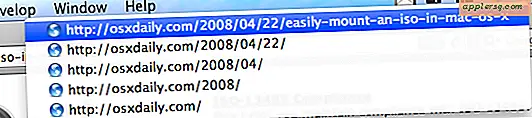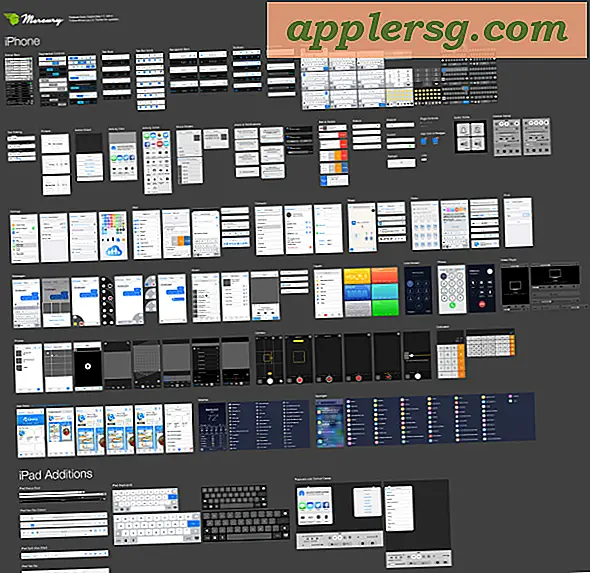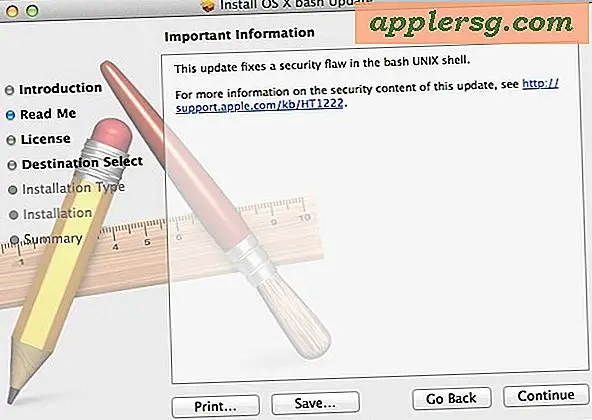Så här återställer du en Microsoft Bluetooth-stack
Många Bluetooth-enheter installerar drivrutiner från tredje part som inaktiverar Microsofts generiska Bluetooth-programvara eller "stack" i äldre versioner av Windows och förhindrar att den laddas. Andra enheter, särskilt Blackberry-mobiltelefoner, ansluter bara till en dator som kör Microsofts Bluetooth-drivrutiner. Att köra mer än en uppsättning Bluetooth-drivrutiner kan orsaka stabilitetsproblem och rekommenderas inte. För att Microsoft-drivrutinerna ska kunna laddas måste du avinstallera Bluetooth-drivrutiner från tredje part.
Steg 1
Avinstallera drivrutiner från tredje part via Kontrollpanelen. Klicka på "Start" och "Kontrollpanelen", klicka sedan på "Lägg till / ta bort program" i Windows XP eller "Avinstallera ett program" i Vista. Leta reda på drivrutiner från tredje part och avinstallera dem.
Steg 2
Klicka på "Start" och "Kör", skriv sedan "% windir% \ inf" i rutan "Öppna" och klicka på "OK". Leta efter filen "bth.inf.old" eller "bth.bak." Om ingen av filerna finns, gå till steg 3. Högerklicka på filen och välj "Byt namn." Byt namn till "bth.inf."
Steg 3
Starta om datorn och anslut din Bluetooth-adapter. Windows kommer att upptäcka den nya hårdvaran och Microsoft Bluetooth-stacken laddas automatiskt och installerar rätt drivrutiner. Om den ursprungliga Microsoft-stacken är skadad och inte känner igen din Bluetooth-enhet kan du installera om Windows Bluetooth-drivrutiner från tredjepartswebbplatser eller installera de senaste uppdateringarna för din version av Windows från Microsoft. Microsoft tillhandahåller inte en separat nedladdning av Bluetooth-drivrutinerna.
Steg 4
Ladda ner gratis drivrutinsinstallatör för Bluetooth från BluetoothInstaller.com. Starta om datorn och när Windows ber om Bluetooth-drivrutinen, klicka på "Avbryt". Dubbelklicka på "BluetoothDriverInstaller.exe." Klicka på "OK", kryssa i rutan för att acceptera villkoren och klicka på "Nästa". När programvaran har hittat Bluetooth-adaptern klickar du på "Nästa" för att installera drivrutinen. Klicka på "Nästa" för att testa Bluetooth-adaptern och klicka sedan på "Avsluta" för att slutföra installationen.
Steg 5
Ladda ner Driver Whiz från företagets webbplats (se referenser). Driver Whiz är ett freeware-program som söker igenom ditt system för eventuella korrupta eller saknade Windows Bluetooth-drivrutiner och uppdaterar dem automatiskt till den senaste kompatibla versionen. Klicka på EXE-programfilen för att starta nedladdningen och välj "Kör" i Internet Explorer eller "Spara som" i Firefox. Klicka på "Kör" och följ installationsanvisningarna på skärmen. Driver Whiz skapar en systemåterställningspunkt innan nya drivrutiner installeras.
Ladda ner de senaste uppdateringarna för din version av Windows från Microsoft. För Windows XP, gå till Windows Update Center på Microsofts webbplats. I senare versioner av Windows, klicka på "Start", klicka på "Alla program" och klicka sedan på "Windows Update". Om Windows upptäcker viktiga uppdateringar, installera dem genom att klicka på länken "Installera uppdateringar". Starta om datorn när du uppmanas till det.